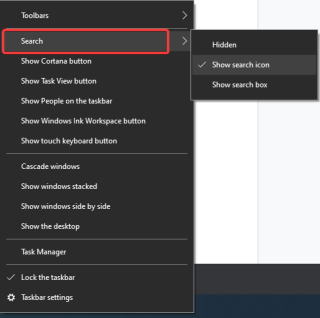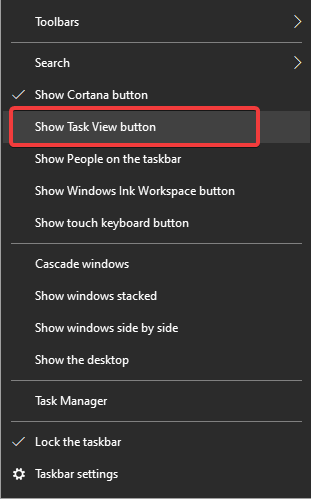Adakah anda telah bertukar kepada Windows 10 baru-baru ini? Sejak Microsoft menamatkan sokongan untuk Windows 7 , ramai pengguna telah menaik taraf kepada Windows 10. Mungkin agak sukar untuk menangani sistem pengendalian yang baru diperoleh itu. Selain itu, Windows 7 mempunyai kelebihan berbanding sistem pengendalian lain dan oleh itu masih menjadi yang paling banyak digunakan. Tetapi selepas sokongan lanjutan tamat pada 14 Januari 2020, pengguna yang bimbang tentang keselamatan semasa Windows 7 telah berpindah ke Windows 10.
Kini, kita boleh memahami kecintaan terhadap Windows 7 untuk kemudahan akses dan ciri lain, Windows 10 menawarkan lebih banyak pilihan. Untuk melakukan yang terbaik dengan ini, Windows 10 kita boleh membuat perubahan pada bar tugas untuk memudahkan. Untuk Windows 7 , ia adalah yang paling mesra pengguna kerana ia menyediakan Panel Kawalan , senarai semua program betul-betul dalam menu mula.
Dalam artikel ini, kita bercakap tentang proses membuat menu mula Windows 10 kelihatan seperti Windows 7. Ini memerlukan anda membuat beberapa perubahan dalam tetapan, dan anda boleh pergi dengan mudah untuk mencari program pada Windows 10 hanya cara anda dulu.
Baca Juga: Betulkan Menu mula Windows 10 tidak berfungsi.
Apakah perbezaan antara menu mula Windows 7 dan Windows 10?
- Jubin Apl.
- Bar carian dalam Taskbar
Bagaimanakah saya boleh mendapatkan Menu Mula klasik lama pada Windows 10?
Kami telah menunjukkan kepada anda beberapa langkah, yang akan membantu anda mendapatkan paparan Windows 7 yang serupa pada desktop Windows 10 semasa anda.
Langkah untuk menukar Menu Mula Windows 10 menjadi Menu Mula Windows 7-
Sesuaikan bar tugas Windows 10 , yang akan membantu anda melihat menu Mula Windows 7 pada Windows 10. Untuk lebih banyak perubahan, anda pergi ke Tetapan, yang akan membantu anda mengendalikan pemberitahuan dan tetapan anda yang lain.
Langkah 1: Nyahsemat apl.
Untuk berbuat demikian, anda perlu membuka Menu Mula , yang mempunyai panel sisi yang diisi dengan aplikasi. Ini termasuk apl yang kerap anda gunakan pada komputer anda bersama apl tertentu secara lalai.
Pergi ke ikon apl dan klik kanan padanya. Klik pada pilihan Nyahsemat dari Mula . Sekarang ulangi ini untuk semua apl. Buka Menu Mula sekali lagi dan anda akan melihat perbezaan dengan panel kanan hilang sepenuhnya.
Langkah 2: Alih keluar pemberitahuan.
- Buka Menu Mula dan pergi ke Tetapan.
- Klik pada Sistem dan dari senarai panel kiri pilih Pemberitahuan & tindakan.
- Di bawah bahagian Pemberitahuan, matikan suis togol, yang akan menutup pemberitahuan daripada apl dan penghantar pada bar tugas anda.
Langkah 3: Alih keluar ikon Task View.
Untuk ini, anda perlu klik kanan pada Taskbar. Ini membuka pilihan, lumpuhkan Pandangan Tugas dari sini. Klik pada butang Tunjukkan Pandangan Tugas, dan ia akan mengalih keluar tanda semak daripadanya.
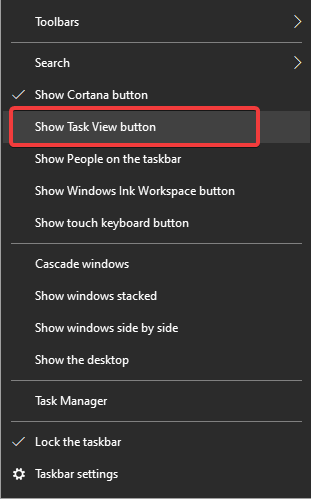
Baca Juga: Betulkan isu bar tugas windows 10.
Langkah 4: Alih keluar Cortana.
Buka pilihan Bar Tugas dengan mengklik kanan pada Bar Tugas. Nyahtanda butang Tunjukkan Cortana .
Ini akan mengalih keluar butang Cortana dari Bar Tugas anda serta-merta .
Baca lebih lanjut: Petua untuk Meningkatkan produktiviti menggunakan bar tugas Pada Windows 10.
Langkah 5: Alih keluar bar Carian jika anda mahu menjadikannya kelihatan seperti Menu Mula Windows 7.
Buka pilihan Bar Tugas dengan mengklik kanan pada Bar Tugas. Pergi ke Carian dan pilih satu daripada- Tunjukkan Ikon Carian untuk hanya menunjukkan ikon pada Bar Tugas dan Tersembunyi akan menyembunyikannya sepenuhnya. Untuk membuka Carian daripada bar tugas, anda boleh menggunakan Windows + S.
Baca lebih lanjut mengenai Pintasan Papan Kekunci untuk Windows 10.
Kesimpulan:
Ingin mencuba sesuatu yang baharu pada Windows 10 anda atau mencari menu mula Windows 7 klasik lama? Sebabnya boleh bergantung pada pengguna, tetapi helah ini akan membantu anda menggunakan Menu Mula seperti Windows 7. Hanya dengan beberapa pengubahsuaian, anda boleh memperibadikan Menu Mula dalam Windows 10. Inilah cara anda boleh menggunakan Menu Mula Windows 7 dengan mudah. Windows 10.
Kami Suka Mendengar Daripada Anda
Sila beritahu kami pandangan anda tentang siaran ini tentang cara mendapatkan menu Mula Windows 7 pada Windows 10 di bahagian komen di bawah. Beritahu kami jika anda menghadapi sebarang isu yang berkaitan dengannya. Kami menyiarkan secara kerap tentang petua dan helah bersama-sama dengan penyelesaian kepada isu biasa yang berkaitan dengan teknologi. Langgan surat berita kami untuk mendapatkan kemas kini tetap mengenai dunia teknologi. Ikuti kami di Facebook , Twitter , LinkedIn dan YouTube dan kongsi artikel kami.
Topik-topik yang berkaitan -
5 Penggantian Menu Mula Percuma Untuk Pengguna Windows 8.
Editor Menu Konteks Terbaik Untuk Membersih & Mengurus Menu Klik Kanan Untuk Windows 10, 8, 7.
Bagaimana Untuk Mengalih Keluar "Apl Paling Digunakan" Dari Menu Mula Windows 10?
Trik Mudah Untuk Nyahpasang Program yang Tidak Diingini Pada Windows 10.
Cara Mempercepatkan PC : Jadikan Sistem Windows Anda Lebih Cepat